ArcGIS地图切片制作流程
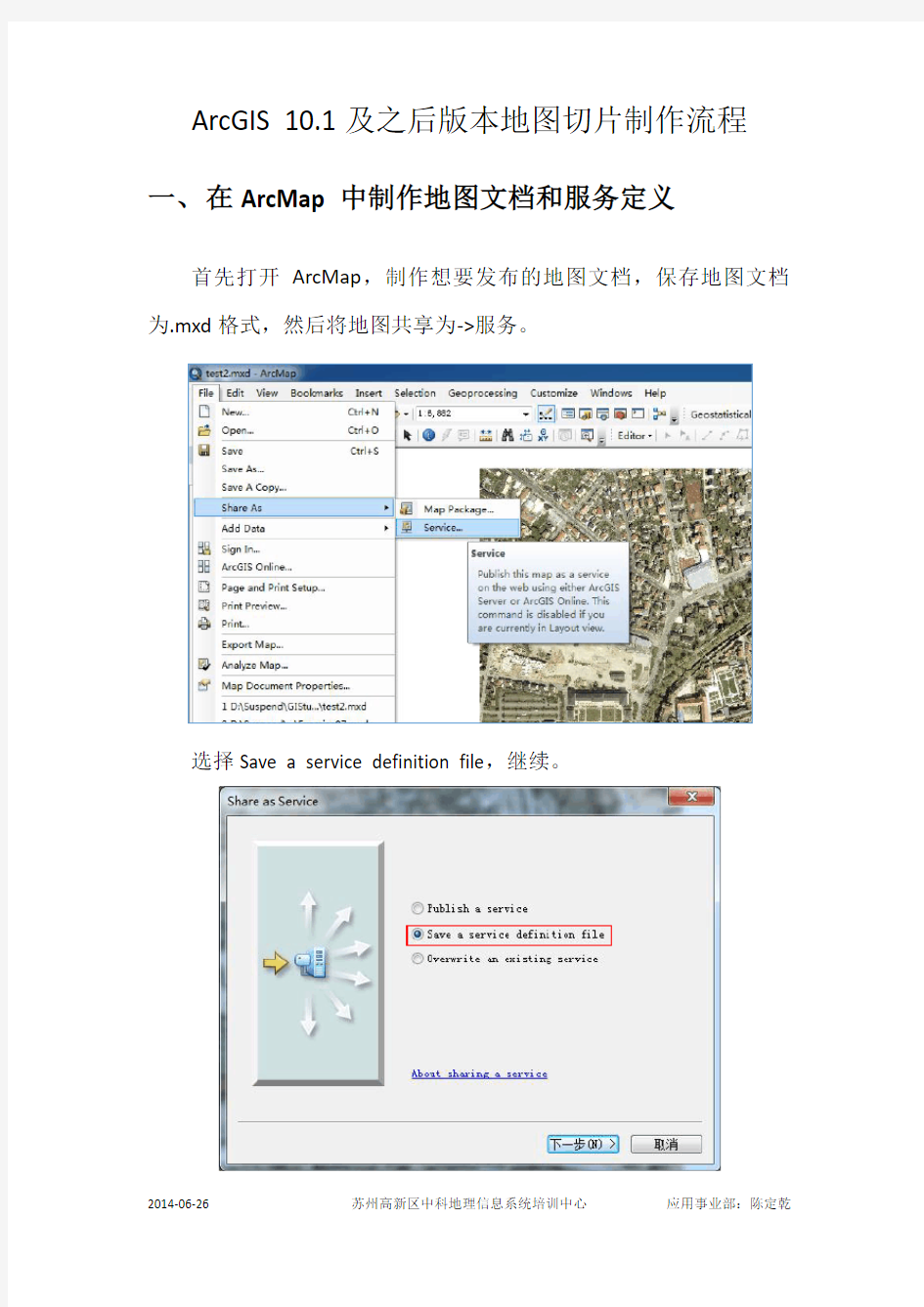

ArcGIS 10.1及之后版本地图切片制作流程一、在ArcMap中制作地图文档和服务定义
首先打开ArcMap,制作想要发布的地图文档,保存地图文档为.mxd格式,然后将地图共享为->服务。
选择Save a service definition file,继续。
直至下图,其实这一步已经进入服务编辑界面,但为了介绍方法的多样性,我们这里先不看其他选项卡如Caching,直接点击右上角的Stage按钮。
成功后,生成.sd格式文件。
二、在ArcGIS Server中发布地图服务
打开ArcGIS Server Manager并登陆,在登陆界面点击右上角的“发布服务”,在弹出的对话框中点击“选择文件”,浏览至刚刚生成的服务定义即.sd文件,这里为test2.sd,打开并继续。
指定服务属性,然后下一步选择要启用的功能,发布地图服务。
返回管理服务界面可以看到,test2地图服务已成功发布。
发布成功后就可以浏览地图了,但绘制此地图服务的方法是根据数据动态绘制,如果数据量特别大的情况下,绘制的速度会很慢,地图切片可以大大减小浏览地图的缓冲时间。
三、在ArcCatalog中制作地图切片
打开ArcCatalog,在目录树中展开GIS Servers,双击Add ArcGIS Server添加服务站点,选择Administer GIS Server。
完成之后就可以看到发布的地图服务了。
接下来是进行切片的关键步骤,右键发布的地图服务,然后选择服务属性,在弹出的对话框中选择Caching选项卡,绘制地图服务选择Using tiles from cache,而不是根据数据动态绘制,这里可以设置比例级别,确定即可。
四、在Service Directory中浏览发布的切片地图
从“开始”菜单打开Service Directory,点击test2地图服务。
然后在View In:行点击ArcGIS JavaScript,即可查看缓存地图。
实验指导八 ARCMAP地图制作
实验八ArcMap地图制作 一、实验目的 1.掌握ArcMap下各种渲染方式的使用方法,通过渲染方式的应用将地图属性信息以直观的方式表现为专题地图。 2.初步了解并掌握ArcMap Layout(布局)界面制作专题地图的基本操作。 3.了解如何将各种地图元素添加到地图版面中生成美观的地图设计。 二、实验准备 1.软件准备:ArcGIS 10.2 2.数据准备: (1)矢量数据:省会城市、地级市驻地、主要公路、国界线、省级行政区 (2)栅格数据:Hillshade_10k 三、实验内容与要求 1. 渲染图层要素——唯一值符号 1.1 “省级行政区”图层 在ArcMap中加载图层:省会城市、地级市驻地、主要公路、国界线、省级行政区、Hillshade_10k,保存工程,命名为“学号_ChinaMap”。 在“图层列表面板”(TOC)中右键点击图层“省级行政区”,执行“属性”命令,弹出“图层属性”窗口,如图所示; 图8-1 图层属性对话框 点击“符号”(Symbology)选项页,左侧设置渲染参数“类别”->“唯一值”,字段选择“DZM”,
选择合适的颜色方案,点击底部“添加全部值”按钮,并将“所有其他值”前的选择框中对勾去掉; 图8-2 “符号”菜单 然后点击“符号”列,出现的菜单中选择“全部符号的属性”,弹出符号选择器,如图8-3,将“轮廓颜色”设置为“无颜色”; 图8-3 符号选择器 点击“图层属性”窗口中的“显示”(Display)选项页,将图层透明度设置为“50%”; 完成设置后,只显示“省级行政区”和“Hillshade_10k”图层,查看效果,如图8-4。
地图切片原理
地图切片原理 何为瓦片?瓦片即网格中有多个类似瓦片的图片集。瓦片数据是将矢量或影像数据进行预处理,采用高效的缓存机制(如金字塔)形成的缓存图片集,采用“级、行、列”方式进行组织,可在网页中快速加载。因此,瓦片地图加载是根据客户端请求的地图范围和级别,通过计算行列号获取对应级别下网格的瓦片(即服务器预裁剪的图片),由这些瓦片集在客户端形成一张地图,如图2.21所示。 矢量地图和瓦片地图各具特点和优势,两者可以结合应用。矢量地图实时生成,可以对地图数据进行在线编辑、查询分析,具有空间关系,能够支持网络分析、空间分析等应用。瓦片地图由于是预裁剪的缓存图片集,网络加载速度较快、效果好,常作为地图底图。 地图切片:采用预生成的方法存放在服务器端,然后根据用户提交的不同请求,把相应的地图瓦片发送给客户端的过程,它是一种多分辨率层次模型,从瓦片金字塔底层到顶层,分辨率越来越低,但表示的地理范围不变。 地图缓存:又称地图瓦片,是一个包含了不同比例尺下整个地图范围的地图切片的目录,即一个缓存的地图服务就是能够利用静态图片来快速地提供地图的服务。 这里对地图切片中的几个重要的概念做一个介绍。 原理 几个概念: 在地图切片中,有三个比较重要的概念:1、切片原点;2、切片分辨率(比例尺);3、初始切片范围。下面就这三个概念做一个简单的介绍。 1、切片原点 切片原点一般有两种:1、左上角;2、左下角。大部分切片的算法是采用左上角作为切片原点的,例如天地图、Arcgis Server等等。切片原点定义了我的第一个 256*256的切片的位置。 2、切片分辨率(比例尺) 切片分辨率和比例尺是一一对应的。比例尺指的是我的图上一个单位代表实际多少距离,而分辨率代表屏幕上一个像素代表实际多少距离,因此,当定了一个之后,对应的另一个也确定了。 切片分辨率(比例尺)影响的是在该分辨率(比例尺)下,我的一个256*256的图片的实际坐标是多少。 3、初始化切片范围 初始化切片范围是指我是按照多大的图幅进行切片的,影像的是我在这个分辨率下总共能切多少个256*256的切片。
GIS实验报告材料-地信
地理信息系统原理实验报告 班级: 学号: 姓名: 指导教师:
一、实验目的 1熟悉桌面GIS软件Super Map的界面环境 2初步掌握Super Map的主要工具及菜单命令的使用 3理解GIS软件应具有的基本功能 4结合对所选地图的矢量化的操作,具体掌握GIS软件的操作步骤 二、实验时间 1、第八周----第十六周进行实验绘图实体操作 2、第十七周----第十九周进行图片剪切,资料整理,总结报告 三、实验内容 ●Supermap Deskpro的认识 Supermap Deskpro是超图的专业桌面GIS软件之一。Super Map GIS桌面平台产品是基于Super Map GIS核心技术研制开发的一体化的GIS桌面软件,是Super Map GIS系列产品的重要组成部分,它界面友好、简单易用,不仅可以很轻松地完成对空间数据的浏览、编辑、查询、制图输出等操作,而且还能完成拓扑分析、三维建模、空间分析、网络分析等较高级的 GIS 功能。 SuperMap Deskpro 是一款专业桌面GIS软件,提供了地图编辑、属性数据管理、分析与辅助决策相关业务以及输出地图、打印报表、三维建模等方面的功能。SuperMap Deskpro 作为一个全面分析管理的工具,应用于土地管理、林业、电力、电信、交通、城市管网、资源管理、环境分析、旅游、水利、航空和军事等所有需要地图处理行业。 ●Supermap Deskpro的使用 通过该软件进行地图的矢量化,具体过程如下:
1、前期的准备 数据来源:纸质西安地图 地图的整体设计:遵循地图越详细越好的原则,我们对点、线、面数据集作了详细的规划,详情请看图层分层。考虑到以后做专题图,对数据集属性字段做了必要的添加,用以区分不同的地物。 本地图特色:采用Deskpro软件自带的矢量符号库符号分别作点、线、面专题图。 2、地图矢量 2.1纸质地图的扫描扫描之前对地图进行图面整理,扫描的分辨率设为 300-500dpi,扫描后得到*.jpg格式的原始栅格数据的地图 2.2创建相应的坐标系数据源启动Deskpro选择新建工作空间。 新建数据源
地图投影实验报告
淮海工学院 现代地图学A 实验报告 实验名称:专题地图制作 班级:测绘122 姓名:苏红飞 实验地点:测绘楼307 实验时间: 2013-12-02 实验成绩: 测绘工程学院测绘工程系
实验一地图投影 一、实验目的与要求 1.学会MapInfo的最基本操作,如表、工作空间、图层等的操作。 2.掌握有关高斯-克吕格投影的知识。 3.学会根据地图上不同经纬网形态识别不同的投影类型。 二、实验步骤 (一)掌握MapInfo中地图投影的操作过程。
(二)绘制武汉市所在地区的高斯—克吕格投影6度带经纬网和方里网,绘图范围:东西范围由武汉市所在投影带决定,南北范围:北纬25o—35o。经线线距1,纬线线距1o。 1、打开MapInfo,出现如图1所示的对话框,点击ok键。 图 1
2、如图2-1所示,在File选项中选中open点击,打开“实验素材”(图2-2)。 图2-1 图2-2 3、再依次打开CHINA.TAB、CHINCAP.TAB、PROVINCE.TAB,打开后如图3所示。
图3 4、点击Layer Control,如图4-1所示。在Tools选项中单击Tool Manger...出现下图4-3中所示的对话框,选中Coordinate Extractor,将它后面的两个 小框打钩。 图4-1 图4-2 图4-3
5、在Tools菜单中单击Coordinate Extractor中的Extract Coordinates...选项出现如图5-2所示的对话框,在table name一栏中选择CHINCAPS,然后点击ok出现如图5-3所示的对话框,选择continue,即可看见如图5-4所示的窗口,在上面找到并记下武汉的地理坐标。 图5-1 图5-2 图5-3
arcgis绘制完整地图
用 ArcGIS 绘制一幅完整的地图
青岛海洋地质研究所 戴勤奋
这几年 ArcGIS 商业运作不错,培训费用也高得可以,可是观望一下我们地质行业,虽 然都购买了最新的正版 ArcGIS,但基本上还是在用 MAPGIS(中地软件)画图,真正用 ArcGIS 的不多。去年下半年参加了一个编制全球各大区底图的项目,由于项目最后要求用 ArcGIS Geodatabase 建库,我极力推动我们年轻的项目负责用 ArcGIS 来制图,并亲自作图示范, 人家看我这么热情都不忍心打击我积极性,但好玩的是最后的问题演变成为如何将 ArcGIS 转换到 MAPGIS 的问题,因为人家的专业图都要求在 MAPGIS 上画,作为最基础的底图岂能标 新立异?最后,项目就在 ArcGIS 到 MAPGIS 转换中告终,转的过程中发现 MAPGIS 的方位等 面积投影误差有近二十公里,去年年底我们把问题报告给中地了,不知道他们现在改了没有。
我算是 MAPGIS 的最早一批用户之一,当时(上世纪 90 年代初)MAPGIS 叫 MAPCAD,MAPGIS 在画图与出图上有很多优势,我深有体会,在画图方面,尤其对于地质类复杂图件的成图, 它的地位至今还是难以替代的。相比之下,我个人认为 ArcGIS 的优势不在画图上,主要在 数据的规范化组织与管理上,如果说 MAPGIS 是直奔目标式的为出图而画图的话,ArcGIS 则 是以数据为中心的画图,更有利于成图数据的质量保证与重利用,两者的境界是不同的。如 果纯粹是为了成图,我认为 MAPGIS 是首选;如果既要成图又要建库,那么 ArcGIS 是实现制 图与数据库建库一体化,即数据库协同地图同期完成的最佳选择。
用 ArcGIS 制图关键是前期的设计,前期把图中需要表达的各要素类以及每个要素类中 的要素分类考虑清楚,建好模板,后面的画图基本上是批量生产,只要数据准备好往里一倒 就行了,其实并不麻烦。如果前期考虑得不是很清楚也没关系,只要最基本的的必选项能保 证,其它的只要改模板就行,并不影响大局。下面以小比例尺的地理底图为例具体描述 ArcGIS 从设计、制图、质量检查到地图输出的全过程,希望对大家有用。
1.设计
定义要素类 → 要素分类编码 → 创建数据库 → 创建样式库 → 创建地图模板
1.1 定义要素类
定义要素类就是考虑一下你的图要画哪些内容,要素类是数据存储范畴的称谓,在数据 显示范畴要素类对应地图图层,不过要素类与图层不完全是一一对应,一个要素类可以表现 为多个图层。根据小比例尺(小于 500 万)地理底图的编图要求,选择表 1 中的基础地理要 素类作为成图图层,图 1 为相应的基础地理要素实体关系图。
1
ArcGIS地图切片及更新切片流程
ArcGIS地图切片及更新切片流程(这个文档很详细的讲述了制作切片的过程)来源:王昆的日志 目录 1、总则 (2) 1.1、编制说明 (2) 2、创建地图模版 (3) 2.1、添加图层 (4) 2.2、图层的比例尺设置范围 (4) 3、发布、浏览地图服务 (6) 3.1、使用ArcGIS Manager 发布 (6) 3.2、使用ArcCatalog发布 (9) 3.3、使用ArcGIS Manager浏览地图 (12) 3.3.1、浏览本机地图 (12) 3.3.2、浏览网络上的地图 (14) 4、地图切片 (15) 4.1、对地图进行切片 (15) 4.2、删除地图服务缓存: (19) 5、更新地图切片 (20) 5.1、新建一个shapefile文件 (20) 5.2、更新部分地图切片 (23) 6、如何在服务器上更新部分地图切片 (29) 6.1、前期数据准备 (29) 6.1.1、数据检查 (29) 6.1.2、数据属性修改 (30) 6. 2、更新部分地图切片 (31) 6.3、更新部分切片过程中可能遇到的问题及解决方法 (31)
总则 编制说明 为了提高用户浏览地图信息的速度,地图模版创建完成后,需要对地图模版进行发布,然后进行切片处理,即把发布后的地图模版按照一定的比例尺切成地图图片。当用户需求改变时,地图模版随之发生改变,而静态的地图图片不会自动改变,因而需要对地图图片进行更新,从而使地图图片与地图模版相一致。本文档对这些操作方法做了详细描述,供初学者参考。 创建地图模版 为了发布地图信息,首先我们需要创建地图模版,即创建一个.mxd类型的文档。下面介绍创建地图模版的步骤: 点击【开始】—>【程序】—>【ArcGIS】—>【ArcMap】如下图所示: 点击ArcMap,进入ArcMap界面,如下图所示:
ArcGIS实验报告——专题地图制作
《地理信息系统概论》实验报告 ——专题地图制作 实验主题:专题地图的制作 实验时间:2013年10月30日 实验目的:将江苏省各市产业结构经过整饰而组合成内容充实、表现方式多样、易于编辑修改与动态更新能力强的专题地图。 实验数据:江苏省空白地图、07年地区生产总值统计 实验内容及步骤: 一、数据格式转换 在ArcView中,不支持“.xls”的数据,因此在使用数据的时候首先要进行数据格式转换,步骤如下:打开Excel→选中所需要的数据表→文件→另存为→保存类型选择“DBF4”。 二、创建一项新的专题地图 1、打开Arcview→with a new View→OK→Add Theme,各项设置如下图所示:
这样,空白的江苏地图就添加到了ArcView之中。 2、表格数据连接
在untitled的窗口中选择“tables”→add,出现如下图所示的对话框: 选择刚才转换成“.dbf”格式的文件(本实验报告选用的是“07统计数据”),出现表格1。此时激活View1窗口,选择“open theme table”,出现表格2。 通过点击“公共字段名”而选定连接字段。 在本实验中,源表是表格1,目标表是表格2,公共字段名是“市县” 先选择源表中的“市县”,然后选择目标表中的“市县”→菜单栏中的“Table”→“join”,表格连接完成。 3、饼状图呈现 双击空白地图→出现如下对话框: 属性设置: (1)Lengend Type选择chat; (2)在fields中选择所需要的字段,本实验选择第一产业、第二产业、第三产业三个关键词。 (3)双击色块可以改变配色。 效果如右图所示。
ArcGIS林业图制作简要方法
ArcGIS林业图制作简要方法 ArcGIS是目前广泛使用的地理信息系统平台,隆阳区林业局2007年林改以来开始使用该软件对林业各方面进行画图操作,我通过地形图的扫描、栅格图像配准、矢量化数据的建立、编辑、小班属性数据的输入、地图版面设计等操作,简单介绍了林业地图制作的方法和步骤。 关键词:ArcGIS 林业制图 制作林业图传统的方式是利用photoshop、CAD等软件来实行,主要是利用软件的图形编辑文字处理和符号制作功能对林业用图进行操作,完全依赖于操作人员对软件的熟练程度。随着社会的发展,面对林业各类数据,老的制图方法图形与数据分离,没有一一对应关系,难以管理和动态分析,ArcGIS软件是一个全面的,可伸宿的GIS 平台,为用户提供了制图、编辑、矢量、栅格、测量分析等方面快捷的制图方法,该操作软件很好的弥补了以上软件的不足,被广泛应用于林业各类专题图的制作。 一.地理信息系统的定义 地理信息系统(简称GIS)是在计算机软硬件支持下,对整个或者部分地球表层空间中的有关地理分布数据进行采集、处理、存储、分析、显示、描述的技术系统。地理信息系统处理和管理的对象是多种地理空间实体数据及其关系,包括空间定位数据、图形数据、遥感
图象数据、属性数据等,主要用于分析和处理一定地理区域分布的各种现象和过程,解决复杂的规划、决策和管理问题。ArcGIS是美国环境系统研究所开发的新一代GIS软件。 二.ArcGIS在林业中的应用 在林业方面被广泛应用于林业调查、林业规划设计、森林分类经营管理、森林资源信息管理、森林分类经营管理、森林限额采伐管理、更新造林管理等。 三.制图方法 3.1地形图扫描 将扫描仪与电脑连接,并正确安装扫描仪的驱动程序,然后将纸质地形图放在扫描仪进行扫描,注意为了减少误差,地形图在平展,不要有褶皱。尽量使用大幅面扫描仪。将扫描后的地形图保存为jpeg 格式或者tif格式,最好保存为tif格式,如果扫描仪只能扫描成jpeg 格式,就用photoshop软件将地形图转为tif格式。 3.2地形图配准 地形图扫描后没有坐标信息,无法进入地理信息系统软件中进行处理,对地形图进行校正,并将坐标信息加入到图中的步骤称为地形图配准。配准的方法如下: 1:打开Arcmap软件,选择新建一个新的空白文档,确定。 2:在容列表中的“图层”上右击,执行“属性”命令,在数据框属性对话框中的“坐标系统”选项卡中选择位于“Predefined(预定义)-Projected Coordinate System”(投影坐标系统)-Gauss
arcgis 实验3_专题地图的制作
实验3 专题地图的制作 一、实验类型 验证型 二、实验目的与要求 了解符号化、注记标注、格网绘制以及地图整饰的意义,掌握基本的符号化方法、自动标注造作以及相关地图的整饰和输出的操作。 三、上机准备 1、实验室安装ArcGIS9.0。 2、熟悉ArcMap基本操作及相关内容。 四、实验内容 五、实验数据 dl.shp、dtx.shp、qxjm.shp、qxjx.shp、qxzf.shp、sxh.shp、szf.shp,分别为上海市道路、地铁线、区县界面、区县界线、区县政府、双线河和市政府的矢量化数据。 六、实验步骤 1.双击ArcMap打开软件。 2.加载实验所需的所有数据并按顺序排列图层顺序(dl.shp、dtx.shp、qxjm.shp、qxjx.shp、qxzf.shp、sxh.shp、szf.shp)。 3.在qxjm图层处右键选择properties,打开layer properties对话框。
4.在show的选项中categories下选择Unique values 5.在V alue Field中选择字段NAME。单击Add All V alues,增加所有值。按确
定完成。 6.在dtx图层的符号上单击左键,打开Symool Select对话框更改符号属性1)dtx:
Colour:深蓝;Width:1.0,2)qxjx:Colour:橘黄Width:1样式:Dashed:6:1,3)qxzf:colour:红色Size:10.00;样式:Star 3,4)szf:colour:红色Size:18。 7.在dl图层处右键选择properties,打开layer properties对话框。在show的选项中categories下选择Unique values.在V alue Field中选择字段CLASS。单击Add All V alues,增加所有值。并分别对各级别使用不同大小和颜色的符号。
ARCGIS 专题地图设计(DOC)
实验五专题地图设计 一、实验目的 (1)掌握ArcMap下各种渲染方式的使用方法,通过渲染方式的应用将地图属性 信息以直观的方式表现为专题地图。 (2)使用ArcMap Layout(布局)界面制作专题地图的基本操作。 (3)了解如何将各种地图元素添加到地图版面中生成美观的地图设计。 二、实验准备 实验数据: 图层:[省会城市、地级市驻地、主要公路、国界线、省级行政区、Hillshade_10k] 软件准备: ArcGIS Desktop ---ArcMap 三、实验内容及步骤 第1步渲染图层要素-唯一值符号 在ArcMap中新建地图文档,加载[空间分析] 扩展模块及[空间分析工具栏] 加载图层:[省会城市、地级市驻地、主要公路、国界线、省级行政区、Hillshade_10k],将地图文档保存到下,名称为:ChinaMap 在[图层列表面板](TOC)中右键点击图层:[省级行政区],执行[属性]命令,在出现的[图层属性]对话框中,点击[符号-Symbology]选项页,如下图所示,渲染参数设置为:[类别->唯一值,字段值设置为:DZM ] 。点击[添加全部值]按钮,将<所有其它值>前检查框的勾去掉。
点击[符号]列,然后选择[全部符号属性]命令。
在[符号选择器]中,将[轮廓线颜色] 设置为[无颜色]: 点击[显示-Display]选项页,将图层透明度设置为:[50%]:
现在图层:省级行政区根据字段[DZM]进行唯一值渲染,且有伪三维效果(关闭[省级行政区]和[Hillshade_10k]之外的其它所有图层) 关闭并移除图层:[Hillshade_10k] 显示图层:[国界线],在[TOC]中右键点击图层:[国界线],执行[属性]命令,在出现的[图层属性]对话框中将渲染方式设置为[单一符号],点击[符号设置]按钮(如下图1) 在[ 符号选择器]对话框中选择一种线状符号(如下图所示)
实验八 GIS专题地图的制作
测绘工程学院地理信息系统 实验报告书实验名称:实验八 GIS专题地图的制作 专业班级:D测绘131 姓名:徐辉 学号:2013133034 实验地点:D2-301 实验时间:2015.5.21 实验成绩: 测绘工程系
1. 实验目的与任务 (1) 掌握ArcMap 下各种渲染方式的使用方法,通过渲染方式的应用将地图属性信息以直观的方式表现为专题地图。 (2) 使用ArcMap Layout(布局)界面制作专题地图的基本操作。 (3) 了解如何将各种地图元素添加到地图版面中生成美观的地图设计。 2.实验准备 实验数据: 图层:[省会城市、地级市驻地、主要公路、国界线、省级行政区、Hillshade_10k] 软件准备: ArcGIS Desktop ---ArcMap 3.实验内容 第1步渲染图层要素-唯一值符号 在ArcMap中新建地图文档,加载[空间分析] 扩展模块及[空间分析工具栏] 加载图层:[省会城市、地级市驻地、主要公路、国界线、省级行政区、Hillshade_10k],将地图文档保存到实验5下,名称为:ChinaMap 在[图层列表面板](TOC)中右键点击图层:[省级行政区],执行[属性]命令,在出现的[图层属性]对话框中,点击[符号-Symbology]选项页,如下图所示,渲染参数设置为:[类别->唯一值,字段值设置为:DZM ] 。点击[添加全部值]按钮,将<所有其它值>前检查框的勾去掉。
点击[符号]列,然后选择[全部符号属性]命令。点击[符号]列,然后选择[全部符号属性]命令。 图2 在[符号选择器]中,将[轮廓线颜色] 设置为[无颜色]:
ArcGIS专题制图
专题1 ArcGIS专题地图制作 一、实验目的 1、了解专题地图的组成要素; 2、新建图层和修改图层的符号样式; 3、熟悉专题地图的各种表现形式; 4、掌握专题符号的制作方法; 5、熟悉添加和修改注记的方法; 6、使用ArcMap Layout(布局)界面制作专题地图的基本操作; 二、实验准备 实验数据位置:Training Material -> 专题制图专题 预备知识: 1、专题地图的组成要素包括:图层、符号、注记、图名、图例、图廓等; 2、图层包括点、线、面不同的几何类型,图中省域是面状地物,公路是线状地物,城市是 点状地物; 3、符号可以从符号库中直接挑选,如果没有合适符号,则需自行设计; 4、ArcMap中有两种视图:数据视图和地图布局视图; 5、注记设计对于地图可视化质量至关重要; 三、实验内容与步骤 第1步渲染图层要素 在ArcMap中新建地图文档,加载[空间分析] 扩展模块及[空间分析工具栏] 加载实例1中图层:[省会城市、主要公路、国界线、省级行政区],将地图文档保存到实例1下,名称为:ChinaMap 采用唯一值符号描述[省级行政区]面状要素 在[图层列表面板](TOC)中右键点击图层:[省级行政区],执行[属性]命令,在出现的[图
层属性]对话框中,点击[符号-Symbology]选项页,如下图所示,渲染参数设置为:[类别->unique value,字段值设置为:NAME ] 。点击[添加全部值]按钮,将<所有其它值>前检查框的勾去掉。 采用单一符号描述[主要公路]线状要素 显示图层:[主要公路],在[TOC]中右键点击图层:[主要公路],执行[属性]命令,在出现的[图层属性]对话框中将渲染方式设置为[single symbol],点击[符号设置]按钮(如下图) 在[符号选择器]对话框中选择一种线状符号(如下图所示),
ArcGIS 10.1地图服务发布与地图切片优化完全攻略_t
ArcGIS 10.1地图服务发布与切图优化完全攻略 一、创建地图服务根 发布地图服务之前我们需要创建地图服务根(就是告诉计算机我们将来要发布的地图服务放在那里,从哪里能够访问到)。如图所示,打开Add ArcGIS Server,一般选择Administrator GIS server这个选项,下一步。 在弹出界面中,Server URL 项,参照所给样例填写即可,地址填写机器名或ip地址均可,一般填写ip地址。User Name和Password项为安装ArcGIS Server时的设置的账户名及密码。 二、修改缓存路径及注册数据 修改缓存路径:Directies选项卡,Directory Type项。下拉菜单中四个选项都需要修改路径。ArcGIS Server默认的缓存路径为C盘,我们需要修改到磁盘空间较大的磁盘;如果需要加入集群的话,那么这里就需要添加本机存储缓存文件夹的共享路径。
注册数据:Data Store选项卡。上部分为注册SDE数据,下部分为注册本地数据。ArcGIS10.1版本,发布地图服务时,会把数据复制一份到本地(一般也是C盘)(具体原理请参照ArcGIS10.1改动),我们为了防止数据拷贝,而需要进行数据注册。如果SDE数据无法注册,请检查,你是否在环境变量中添加了ORACLE客户端的路径(指向到客户端路径中bin文件夹;64位客户端路径在前,32位客户端路径在后)。
三、地图服务根设置(此操作关系到你切图速度!!!) (你要不切片,请跳过~~~)原则上来说,进行到这里,你就可以发布地图服务了,如果你不需要地图服务切片的话。如果你需要切片,请参照如下设置,否则你会发现你切片时会超级缓慢,原因是你只是用了CPU一个核在切片,没有发挥多核CPU的性能。
专题地图制作实验报告
文档从互联网中收集,已重新修正排版,word格式支持编辑,如有帮助欢迎下载支持。 目录 一、课程设计目的 (2) 二、课程设计任务 (2) 三、课程设计方案 (2) 四、设计过程和成果 (2) (一)、设计思路 (5) (二)、准备工作 (5) (三)、实验步骤 (5) 五、课程设计总结 (11) (一)、课程设计中出现的问题 (11) (二)、心得体会 (11) 六、附件 附件一:数据资料 附件二:专题地图 - 0 -如有帮助欢迎下载支持
专题地图制作实验报告 一、课程设计目的 在学习过《地理信息系统》这门专业课程之后,我们初步学习了一些GIS的理论知识和操作方法,为了进一步巩固和深化在课堂上所学的知识,并深入学习和掌握GIS软件的功能和使用方法了解如何运用GIS技术解决实际问题,培养我们独立分析问题和解决实际问题的能力,所以利用本学期末一周的时间进行GIS课程设计。 通过本次课程设计,我们应掌握以下几点: 1)通过对GIS软件的操作,加深对GIS基本原理的理解和领会,能够熟练运用GIS软件进行空间 数据的处理与分析; 2)掌握地图的基本操作方法; 3)掌握GIS空间数据的获取和处理的基本方法; 4)掌握属性数据的编辑方法; 5)掌握地理信息可视化的基本方法与专题图的制作; 6)掌握制作专题地图的一般步骤; 7)基于我国各省人口的数量和面积,制作人口密度的专题图,以反应面积与人口数量的关系; 8)基于我国各省中国有经济、集体经济、个体经济和其他经济,制作各省经济类型的专题图,反 应各省中各个经济所占的比例; 二、课程设计任务 a. 总体设计:明确制图目标,搜集专题图制作相关资料与数据,制定专题图技术路线与流程,要求技 术路线完整,实施性强; b. 详细设计: 1)专题图制作所需数据的收集与整理,要求数据的现势性好,精度高; 2)地理地图的制作,要求符合国家基本比例尺地形图的要求,内容完整、符合制图规范; 3)专题属性信息的整理与编辑,要求信息丰富,现势性好,数据完整准确; 4)专题地图的设计与制作,要求制图设计方案合理,颜色协调、符号分级明确; 5)专题图的布局与整饰,要求布局合理,要素完善,配置协调。 c. 设计报告编写:内容完整,图表清晰、编号一致,心得体会较深。 三、课程设计方案 1、搜集制作专题地图的影像数据、文字资料、统计数据等; 2、导入不同格式的基础地理数据并进行配准,保证矢量数据集的精度,具有相同的投影基准; 3、数据集的转换与编辑,保证数据集符合地理地图的设计要求; 4、人口或经济属性数据的导入,属性表的修改、属性数据的编辑与更新; 5、地图的裁剪与注记,符号的使用与填充,图层顺序的调整; 6、专题地图的制作与编辑; 7、地图的布局的设计,地图要素包括图例、图框、图名、指北针、缩略图、放大图等的添加以及图 幅整饰工作; - 1 -
arcgis 专题地图 制作 教程
01 地图专题制图概论 2.专题地图有哪些特征?专题地图和普通地图之间的区别? 主题明确但内容广泛:只将一种或者几种与主题相关联的要素特别完备而详细地显示,而其他要素的显示较为概略,甚至不予显示。 时空表达:除了那些能见到和能进行测量的自然想象外,还有那些不能直接测量的自然现象或者人文现象;不仅表示现象的现状和分布,同时表示现象的动态变化和发展规律。 拥有图形标记语言:比如符号化的点、多边形,要引起读图人对所描绘的分布重要特征的关注 4. 专题地图由哪些方面的要素构成? 数学要素:坐标网、比例尺和地图定向。 专题要素 地图底图要素 5. 专题地图的分类:按内容分 遥感技术的产生和发展,使专题地图制图从内容、形式到成图方法都有了根本性的突破,其越来越能满足不同比例尺专题制图对资料提出的要求。 遥感信息的现势性,宏观性、多时相性和立体覆盖能力,使其成为专题地图制图的重要信息源。 利用遥感信息编制专题地图是一项既能极大地提高成图的准确性,以保证其科学质量,又能大量节约人力、节约时间的工程。但是,如果制图工作者对利用遥感信息如何实现分类,根据不同卫星提供的信息分辨率能实现多大的分类图版,与比例尺确定有什么关系都不了解的话,显然是难以利用遥感资料编好专题地图的。
GIS是在计算机技术的支持下用于信息采集、加工、存储、管理、分析。输出与表达地理信息的系统。 地理信息系统的发展是从地图制图和地籍管理开始的,因此地理信息系统的主要功能之一是用于地图制图,但是它把地图这种独特的视觉化的效果和空间分析功能同数据库操作集成在一起,强调空间概念,注重空间分析,形成了强大的分析功能。 各种专题地图可以作为地理信息系统中的数据源之一被采用,加工,并为地理信息系统进行空间查询和分析提供依据,同时,更高层次的实用分析理论又再次以专题地图的形式再现。因此专题地图不仅是地理信息系统构建时不可缺少的资源,也是地理信息系统分析成果的可视化表达。 Chp 2 专题内容的分布特征及其表示方法 1.专题内容的分布特征有哪些? 空间分布特征(表示方法的切入点)、数量特征/质量特征;时空(间)特征(后三个在于表示方法本身功能的强化) 2. 各种现象的空间分布有哪些? 1)点:分布面积较小或者点状分布,比如居民点,企业中心 2)线:呈线状或带状分布,如道路、河流、海岸 3)面:呈离散的或连续的面状分布 ①间断而成片分布在广大面积上的,如湖泊、沼泽 ②在大面积上分散分布,如人口分布,某种农作物播种等 ③连续而布满整个制图区域,如气温、地质构造、土壤类型 PS:前两种可以转换 4.比较异同
基于ARCGIS的专题地图制作
专题地图 《基于ARCGIS绘制专题地图》 学院:城市与环境科学学院 专业:地理科学专业 姓名:王从洋 学号:1251410022 日期:2012年2月21日
基于ARCGIS绘制专题地图 -----全国各省区1997——2000年GDP增长状况图 摘要:ArcGIS是一个能够输入、贮存、处理、分析和显示立体数据的计算机系统,它具有强大的图形、图像和数据处理功能,现已广泛地应用在地图编制中。ArcGIS专题图制作是将各种专题数据图形化,在地图上直观、快捷、方便地显示出来,也就是利用属性表中一列或多列数据编制专题地图的方法。本文以ArcGIS制作全国个省市GDP增长状况专题地图为例,详细阐述了使用ArcGIS专题地图的制作的流程和步骤。 关键词ArcGIS;专题地图;GDP增长状况 专题地图是突出、完善地显示一种或几种特定要素,而使地图内容、用途成为专题化的地图。它由底图要素和专题要素组成。与普通地图相比,专题地图只将某一种或几种相关联的要素特别完备而详尽地显示。其他要素则较为次要地显示,甚至某些要素根本不予表示。在专题图上不仅可以表示现象的现状及其分布,而且能表示出现象的发展动态和发展规律,为行业规划、设计和决策提供有关的科学依据[1]。 基于A rcG IS专题图制作是将GDP增长状况专题数据图形化,在地图上直观、快捷、方便地显示出来,也就是利用属性表中一列或多列数据编制专题地图的方法[2]。可以理解为用不同的颜色来区分不同大小或不同性质的属性数据,用符号大小反映数值大小,用点的疏密表达数值大小,用直方图、饼图显示数据等。 1.A rcG IS Desktop9.2软件概述 A rcGIS Desktop9.2是美国环境系统研究所在Arc-G IS Desktop8.3基础上开发的新一代G IS软件,是世界上应用广泛的G IS软件之一。A rcG IS桌面产品是一系列整合的应用程序的总称,包括ArcCatalog,A rcMap,A rcG lobe,A rcToo lbox。可以实现制图、地理分析、数据编辑、数据管理、可视化和空间处理等GIS任务 2.专题地图制作步骤 2.1数据准备 数据图层:省会城市、国界线、线状省界、主要公路、省级行政区[3] 2.2步骤
ArcGIS地图切片制作流程
ArcGIS 10.1及之后版本地图切片制作流程一、在ArcMap中制作地图文档和服务定义 首先打开ArcMap,制作想要发布的地图文档,保存地图文档为.mxd格式,然后将地图共享为->服务。 选择Save a service definition file,继续。
直至下图,其实这一步已经进入服务编辑界面,但为了介绍方法的多样性,我们这里先不看其他选项卡如Caching,直接点击右上角的Stage按钮。 成功后,生成.sd格式文件。 二、在ArcGIS Server中发布地图服务 打开ArcGIS Server Manager并登陆,在登陆界面点击右上角的“发布服务”,在弹出的对话框中点击“选择文件”,浏览至刚刚生成的服务定义即.sd文件,这里为test2.sd,打开并继续。
指定服务属性,然后下一步选择要启用的功能,发布地图服务。 返回管理服务界面可以看到,test2地图服务已成功发布。
发布成功后就可以浏览地图了,但绘制此地图服务的方法是根据数据动态绘制,如果数据量特别大的情况下,绘制的速度会很慢,地图切片可以大大减小浏览地图的缓冲时间。 三、在ArcCatalog中制作地图切片 打开ArcCatalog,在目录树中展开GIS Servers,双击Add ArcGIS Server添加服务站点,选择Administer GIS Server。
完成之后就可以看到发布的地图服务了。 接下来是进行切片的关键步骤,右键发布的地图服务,然后选择服务属性,在弹出的对话框中选择Caching选项卡,绘制地图服务选择Using tiles from cache,而不是根据数据动态绘制,这里可以设置比例级别,确定即可。
地图投影实验报告
淮海工学 A 现代地图学实验报告 专题地图制作实验名称: 122 测绘班级: 苏红飞名:姓 307 测绘楼实验地点: 2013-12-02 实验时间: 实验成绩:
测绘工程学院测绘工程系 实验一地图投影 一、实验目的与要求 1.学会MapInfo的最基本操作,如表、工作空间、图层等的操作。 2.掌握有关高斯-克吕格投影的知识。 3.学会根据地图上不同经纬网形态识别不同的投影类型。 二、实验步骤 (一)掌握MapInfo中地图投影的操作过程。
(二)绘制武汉市所在地区的高斯—克吕格投影6度带经纬网和方里网,绘图范。, 。oo1经线线距南北范围:围:东西范围由武汉市所在投影带决定,北纬25—35 o1纬线线距键。ok所示的对话框,点击1,出现如图MapInfo、打开1. 图 1 2、如图2-1所示,在File选项中选中open点击,打开“实验素材”(图2-2)。 图2-1 2-2 图 3、再依次打开CHINA.TAB、CHINCAP.TAB、PROVINCE.TAB,打开后如图3所示。 图3 4、点击Layer Control,如图4-1所示。在Tools选项中单击Tool Manger... 出现下图4-3中所示的对话框,选中Coordinate Extractor,将它后面的两个 小框打钩。 图4-1 图4-2 图4-3 5、在Tools菜单中单击Coordinate Extractor中的Extract Coordinates... 选项出现如图5-2所示的对话框,在table name一栏中选择CHINCAPS,然后点 击ok出现如图5-3所示的对话框,选择continue,即可看见如图5-4所示的窗口,在上面找到并记下武汉的地理坐标。. 图5-1
arcgis地图切片
九、地图切片:切片保存方式、切片级别、切片实例数设置、清除缓存、删除切片、更新切片等 091创建地图缓存 为了提高用户浏览地图信息的速度,地图配图创建完成后,需要对地图配图进行发布,然后进行切片处理,即把发布后的地图配图按照一定的比例尺切成地图图片。此处的切片也就是ArcGIS Server里面常说有地图缓存,地图缓存是快速访问地图服务的有效方式。 创建地图服务器缓存,只是在缓存文件夹中创建对应的地图服务文件目录,用来存放切片文件。 9.1.1.创建地图缓存 受地图范围、缓存级别、计算机性能等的影响,一个地图服务切片往往需要几个小时甚至超过一个月,为了提高切片速度,可以通过以下设置加快速度 (1)采用晚上计算机空闲时间切片,切片时停止其他地图服务只保留需要切片的地图服务;(2)增加切片时的实例数,具体设置如下:
注:最大实例数的设置。一般来说,我们都会讲切图服务的实例数设置为CPU核心数+1,因为有一个SOC进程是专门用来做回收的,并不参与实际工作,所以这样设置可以发挥出切片服务器的最大性能。但是我们在实际的操作过程中,发现这种方式在某些型号的服务器
上会导致SOC进程创建后又不断回收,最终只有一个进程在切图的情况。这时我们就只能通过不断尝试设置不同的实例数,从而找到一个合适的值。 切片前的工作准备好后,接下来就是详细的创建缓存步骤: 9.1.1.1进入地图服务缓存界面
9.1.1.2设置地图缓存方案
注: 加载切片方案:
当某一地图服务创建缓存后,切片比例、存储格式、切片格式等设置都是以xml文件的形式保存缓存目录中的,称之为切片方案。其他地图服务创建缓存时,可以通过加载切片方案的形式,从而保证所有服务切片方式都是一致的。切片方案位置及形式,如下:
(完整word版)《地图学》实验报告
《地图学》 实 验 报 告 院系: 班级: 姓名: 指导教师: 矿业工程学院·测绘工程教研室
实验一地图投影的认识及应用一、实验目的 1.了解与掌握常用的地图投影; 2.掌握各类投影经纬线形状、变形规律及应用; 3.针对不同用途的地图投影进行比较分析; 4.熟悉GIS软件中地图投影的应用。 二、实验内容 1.地图投影的认识与判别; 2.熟悉GIS软件中地图投影功能,掌握地图投影定义及变换方法。 三、实验方法与步骤 1、定义投影: 2、地图投影转换:设置方格网;投影变换
四、实验成果
实验二墨卡托投影的绘制 一、实验目的 1.使学生掌握墨卡托投影的经纬网形状和变形性质。 2.使学生掌握墨卡托投影的绘制方法。 3.理解墨卡托投影上等角航线和大圆航线的绘制方法。 二、实验内容 1.按主比例尺为1:15000万,经纬线网密度为10°,绘制墨卡托投影经纬线网格。2.转绘大洲轮廓。 3.绘制大圆航线和等角航线。 三、实验方法与步骤 1、绘制经纬网: 2、插入光栅图像: 3、按比例伸缩图像; 4、移动图像; 5、分别建立各个图层;
6、分别在各图层勾画大洲轮廓、等角航线、大圆航线; 7、成图,输出; 四、实验成果 墨卡托投影的世界地图一幅及实验报告一份。
实验三地图配准及矢量化 一、实验目的 1、掌握地理配准(Georeferencing)工具进行地形图的地理配准的方法及步骤。 2、掌握利用ArcGIS软件进行地图矢量化的方法。 二、实验内容 1、根据地形图坐标配准地形图、设置数据框属性(单位、坐标系) 2、进行地图矢量化 三、实验方法与步骤 1、地理配准:选取4个控制点,进行地理配准; 2、输出TIF格式图: 3、建立个人地理数据库:
基于ArcGIS-镶嵌数据集影像电子地图切片数据生产的方法和流程
基于ArcGIS 镶嵌数据集影像电子地图切片数 据生产的方法和流程 Esri 中国信息技术有限公司 2015 年7 月
版权声明 本文档版权为Esri 中国信息技术有限公司所有。未经本公司书面许可,任何 单位和个人不得以任何形式摘抄、复制本文档的部分或全部,并以任何形式传播。 制定及修订记录
1 背景 数字城市的建设内容一般包括一库一平台,其中一平台包括电子地图,地图又分含矢量地图和影像地图。那么其中一项重要工作就是影像电子地图切片的生产。一般数字城市的项目都由各省测绘局下属的单位(测绘院、地图院、遥感院等)去实施,这些实施单位一般都有各个城市的航飞影像数据,分辨率一般为0.2 米,而影像电子地图的切片的分辨率要求是0.5 米,且需要进行脱密处理,也就是做一定的偏移。一般的生产流程是这样的,先用遥感影像软件进行原始航片的拼接处理,然后再进行匀色,然后再进行重采样,然后纠偏、配图、切图等等, 步骤非常繁琐,而且会产生大量的中间结果数据,一个城市的0.2 米的影像数据量都是TG 级别的,每一个步骤的处理时间都会非常长,有的在一个月左右。那么基于这种情况,采用Mosaic 数据集去进行处理这项任务的时候优势就会显得非常明显。采用Mosaic 数据集利用函数的叠加进行动态处理,不产生任何中间结果数据,效率大大提高。经测试6 万多张航片共6T 的数据,大约一周时间能生产出符合要求的切片数据。 2 镶嵌数据集简介 镶嵌数据集( Mosaic Dataset )是ArcGIS 10 推出的管理栅格数据的影像新技术。它是项由栅格数据集和栅格目录相结合的混合技术,采用与非托管的栅格目录相一致的方法管理栅格数据。因此,可以对数据集进行索引,并且可对集合执行查询。它的存储方式和栅格目录类似,在使用过程中和普通栅格数据集相同。镶嵌数据集用于管理和发布海量多分辨率,多传感器影像,对栅格数据提供了动态镶嵌和实时处理的功能。其最大优势是具有高级栅格查询功能 及实时处理函数功能,并可用作提供影像服务的源。
